10 útiles teclas de acceso rápido de Windows 10 que quizás no conozcas
¿Crees que conoces todos los atajos de teclado de Windows 10 más útiles? Es posible que haya algunos en esta lista de los que no esté al tanto. Hemos reunido una colección de 10 teclas de acceso rápido integradas destinadas a usuarios avanzados y profesionales de escritorio, para ayudarlo a trabajar de manera más rápida y eficaz en una PC con Windows.
1 Cerrar ventanas desde Alt + Tab
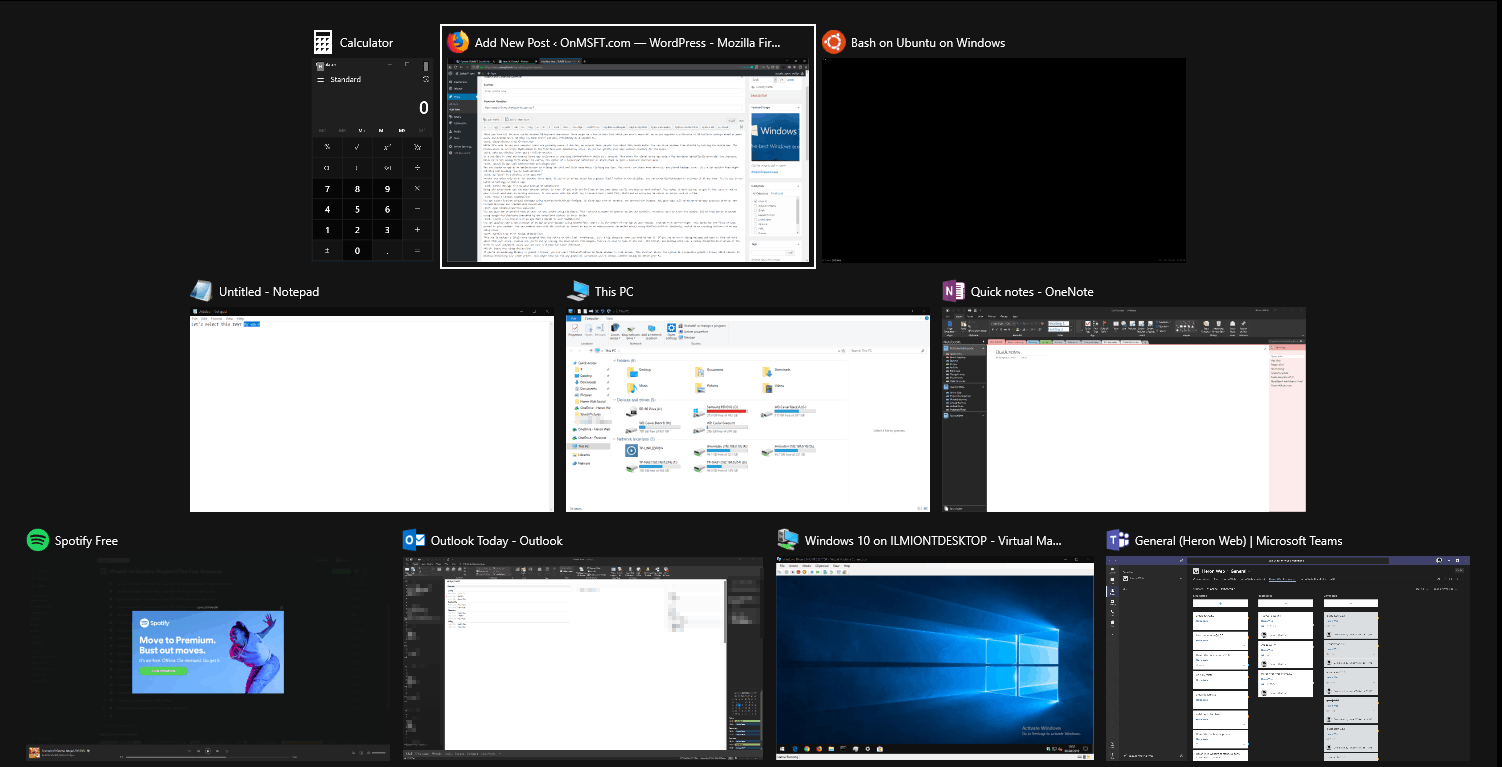
Si bien es seguro decir que la mayoría de los usuarios de computadoras probablemente conocen Alt + Tab, sospechamos que menos personas conocen este práctico extra. Puede cerrar ventanas desde Alt + Tab presionando la tecla Suprimir. La ventana que está resaltada actualmente en la interfaz se cerrará inmediatamente, por lo que puede salir rápidamente de las aplicaciones sin tener que tocar el mouse.
2 Haga que cualquier aplicación de la Tienda Windows pase a pantalla completa
Es posible enviar cualquier aplicación de la Tienda Windows a pantalla completa presionando Win + Shift + Enter mientras está enfocada. Esto funciona para casi todas las aplicaciones, a menos que el desarrollador anule específicamente el acceso directo. Si bien no estamos diciendo que siempre será útil, la opción de una calculadora de pantalla completa o un reloj despertador está a solo un atajo de teclado.
3 Inicie una aplicación con privilegios de administrador
Puede iniciar una aplicación como administrador manteniendo presionadas las teclas Ctrl y Shift mientras hace clic en su icono. Esto funciona para los accesos directos del menú Inicio y los iconos de la barra de tareas anclados. Es mucho más rápido que hacer clic con el botón derecho y elegir “Ejecutar como administrador”.
4 Vuelve “atrás” en una aplicación de la Tienda Windows
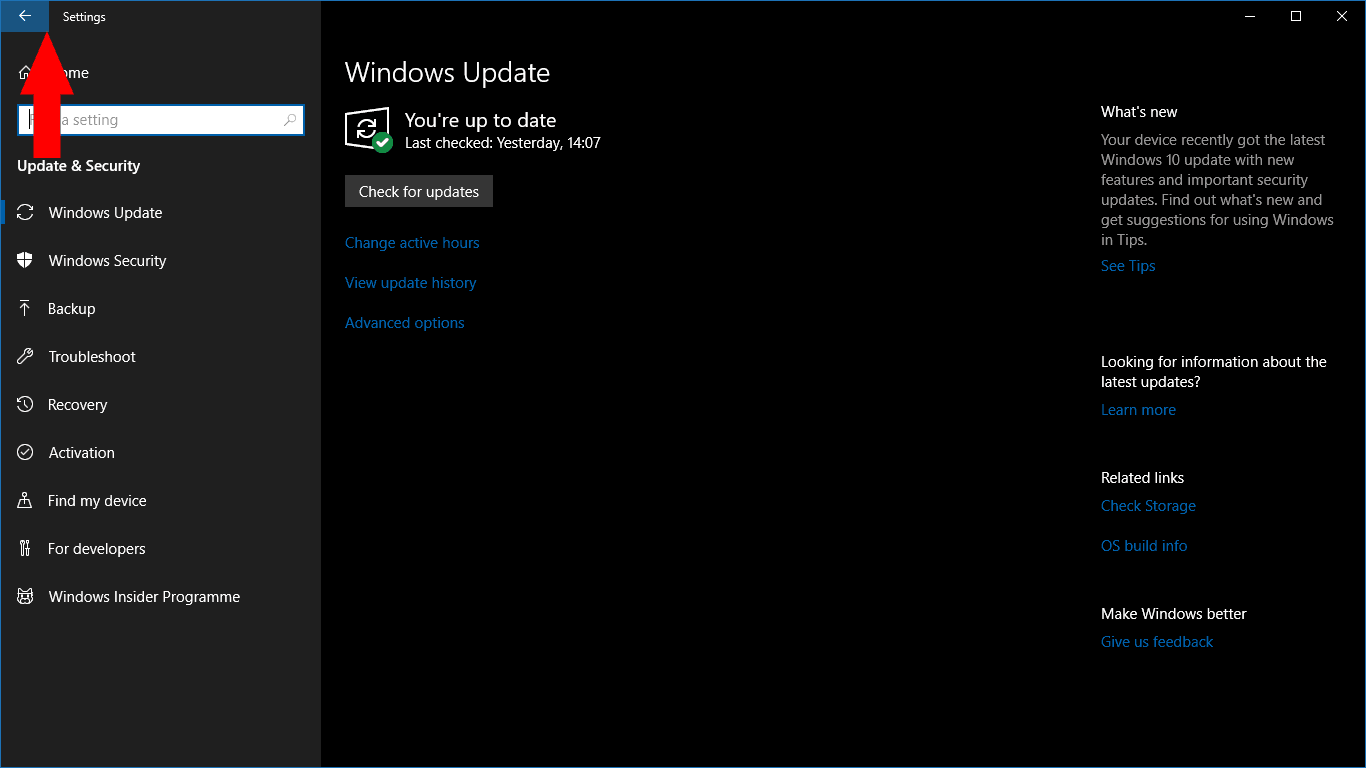
Otro que solo funciona para las aplicaciones de la Tienda Windows. Si estás en una aplicación que tiene un botón “atrás” global en la barra de título, puedes presionar Win + Retroceso para activarlo en cualquier momento. Pruébelo en las aplicaciones integradas de Configuración o Fotos.
5 Cerrar un escritorio virtual
Puede cambiar entre escritorios virtuales usando Win + Ctrl + Izquierda / Win + Ctrl + Derecha. Para cerrar su escritorio actual, use Win + Ctrl + F4 en su lugar. Todas las aplicaciones abiertas se migrarán a su escritorio anterior. Los nuevos escritorios virtuales se crean con Win + Ctrl + D.
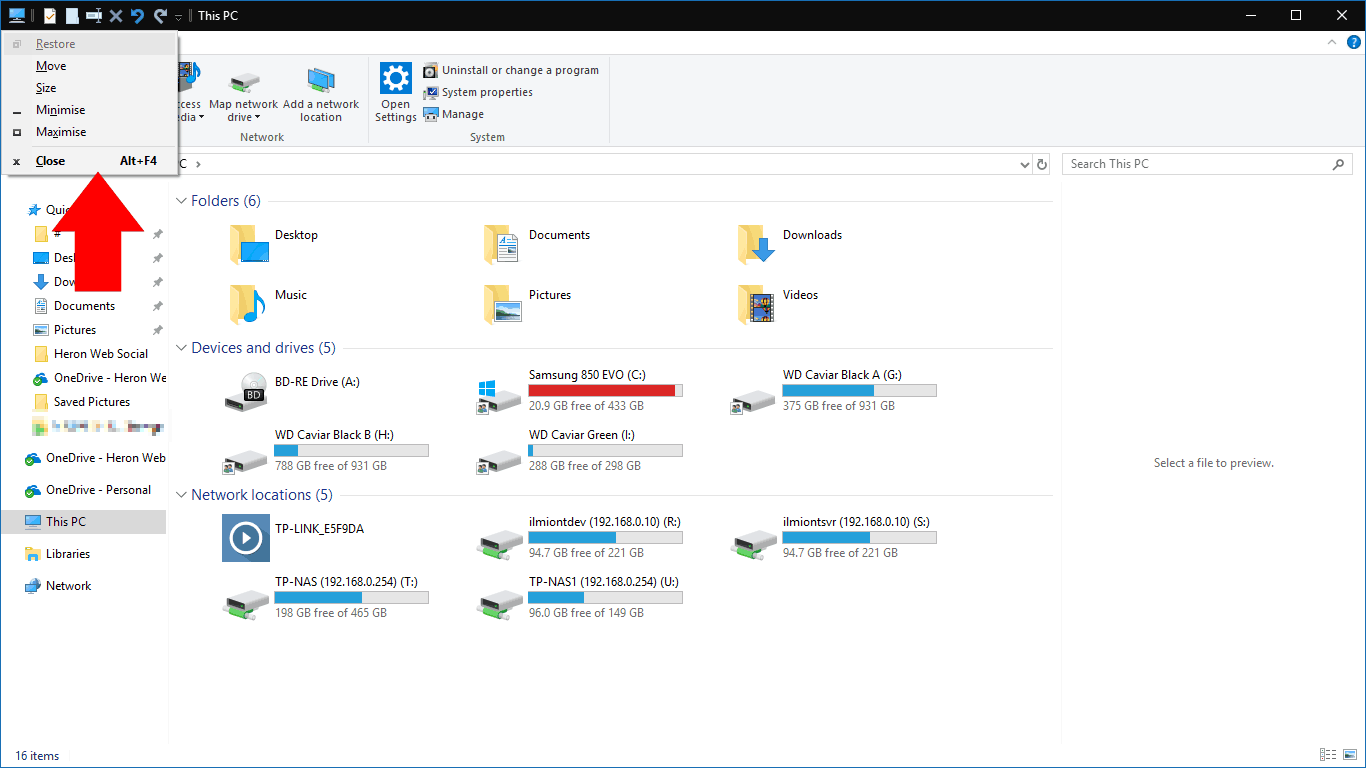
Puede abrir el menú de propiedades de su ventana actual usando Alt + Espacio. Contiene una serie de opciones que le permiten minimizar, maximizar, mover o cerrar la ventana. Se puede acceder a todos ellos utilizando atajos de una sola tecla indicados por las letras subrayadas en sus títulos.
7 Desplácese por el texto por palabra en lugar de letra
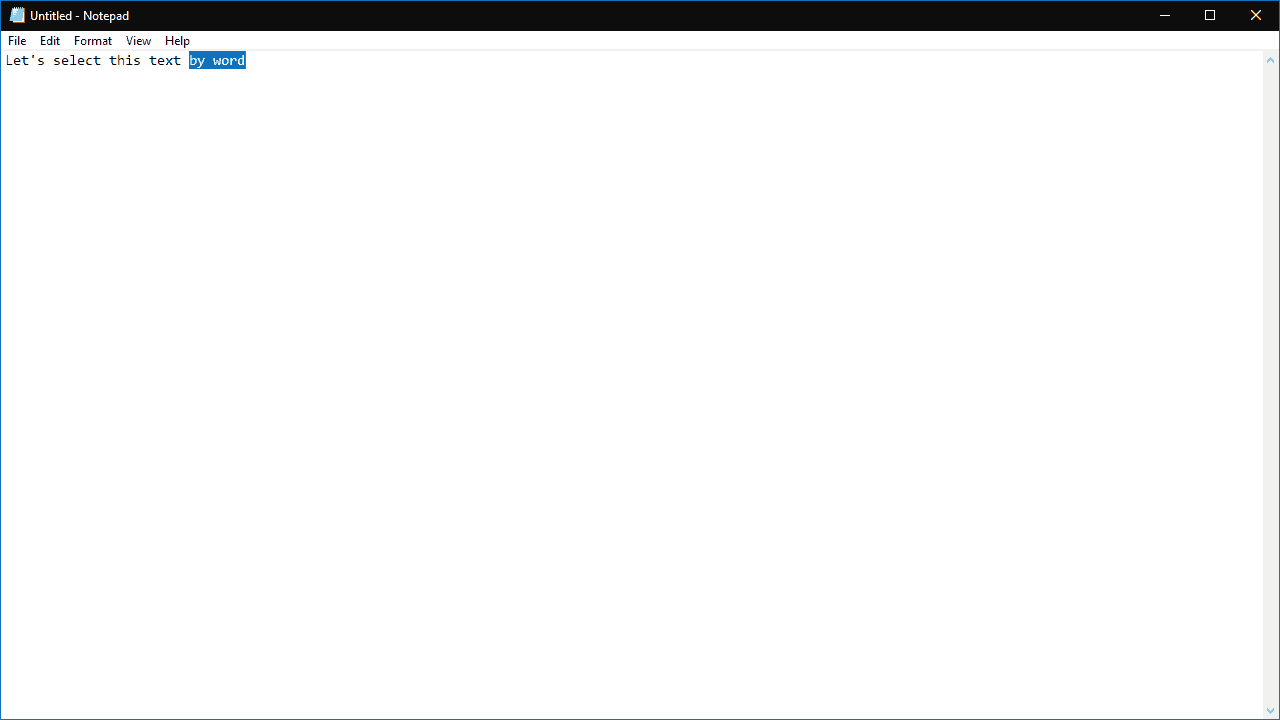
Con las teclas de flecha, puede desplazarse por las letras del texto. Si mantiene presionada la tecla Ctrl al mismo tiempo, ahora se moverá por palabra. Esto hace que sea mucho más rápido llegar al principio o al final de la palabra actual al corregir errores. También funciona con la tecla Shift para seleccionar texto: mantenga presionadas las teclas Ctrl, Shift y una tecla de flecha para seleccionar una palabra completa a la vez.
8 Inicie una nueva instancia de una aplicación que esté anclada a su barra de tareas
Puede abrir rápidamente una nueva instancia de una aplicación en su barra de tareas usando Win + Shift + 1, donde 1 es el número de la aplicación en su barra de tareas, ordenado de izquierda a derecha. Esto funciona para las primeras 10 aplicaciones ancladas a su barra de tareas. Puede combinar esto con el acceso directo para iniciar una aplicación como administrador (detallado arriba) usando Win + Ctrl + Shift + 1. De manera similar, cambie a una instancia existente de una aplicación usando Win + 1.
9 Copie rápidamente los detalles del cuadro de diálogo de error
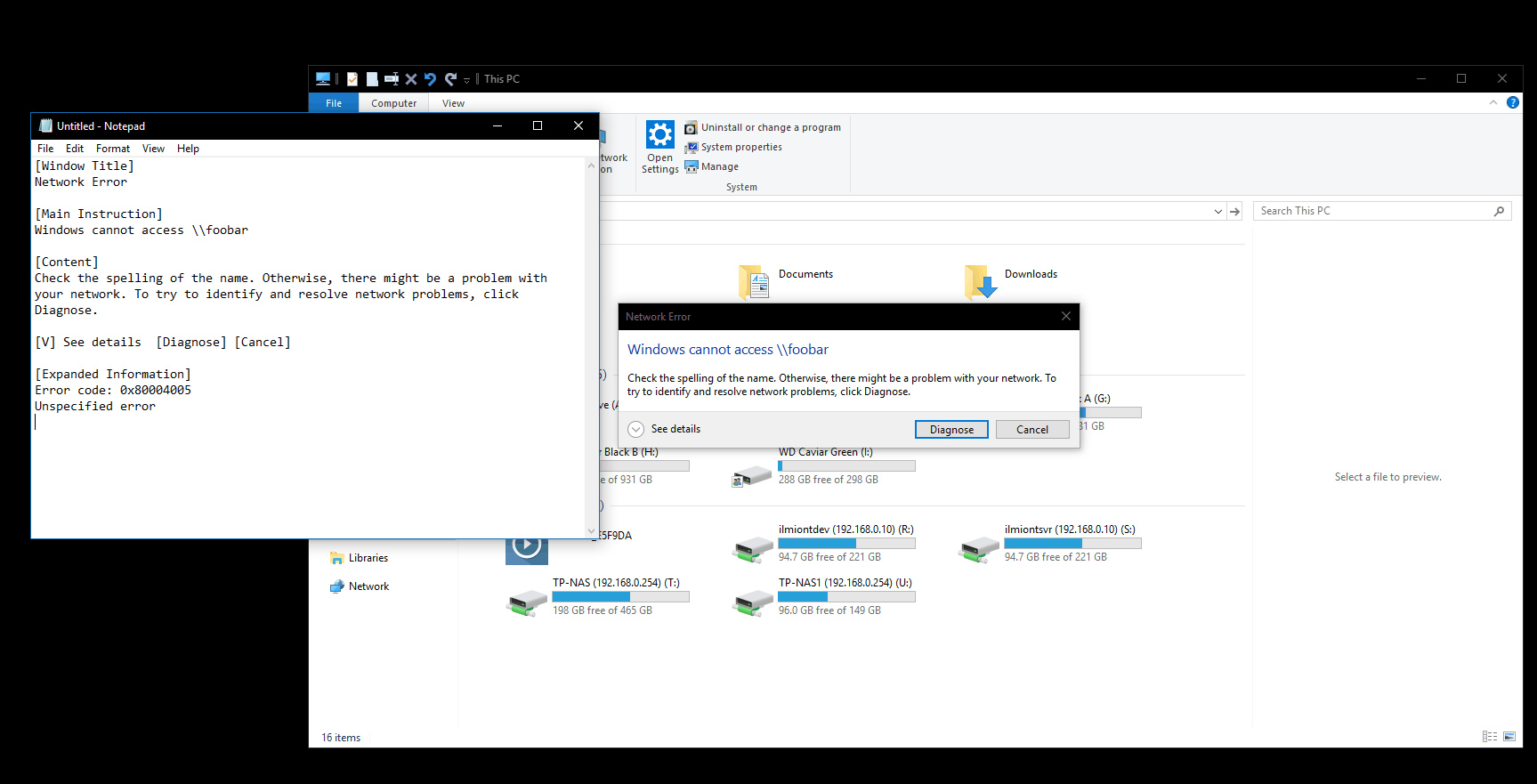
Este es quizás un poco más específico que los otros en esta lista. No obstante, es un gran ahorro de tiempo cuando necesita usarlo. Si ve un mensaje de diálogo de error y necesita obtener más información sobre lo que salió mal, es probable que termine copiando la descripción en Google. No es necesario que lo escriba todo: presione Ctrl + C, y Windows copiará una descripción del error con un formato prolijo en su portapapeles, que puede guardar en un archivo para referencia posterior.
10 Restablezca su controlador de video
Si tiene problemas de visualización o gráficos, puede presionar Ctrl + Shift + Win + B para obligar a Windows a actuar. Este acceso directo alerta al sistema sobre un posible problema de gráficos, lo que hace que Windows reinicie el controlador de video. Esto podría ayudarlo a corregir cualquier daño gráfico que esté viendo, sin tener que reiniciar su PC.
Esos son todos los atajos para esta lista. Si tiene algún favorito en particular, especialmente los atajos que son un poco más oscuros de lo habitual, háganoslo saber en los comentarios a continuación.
